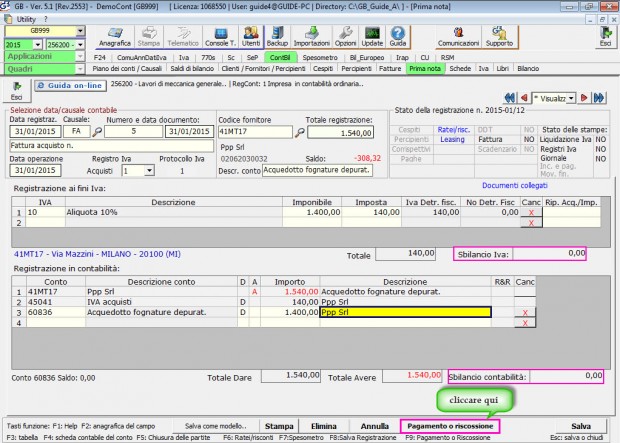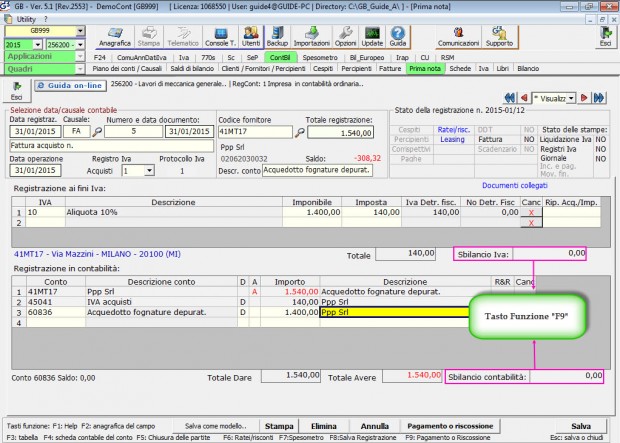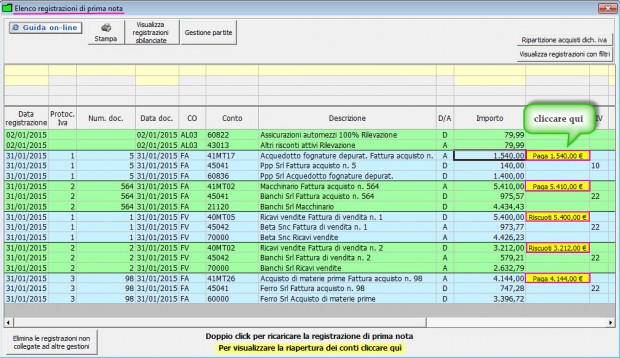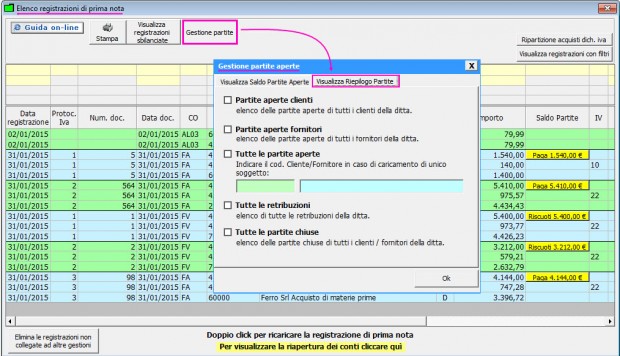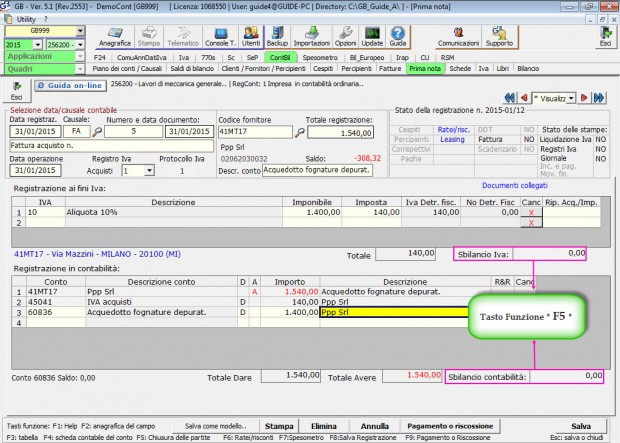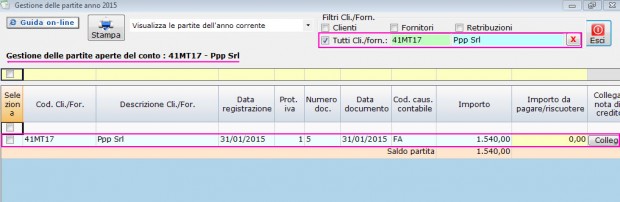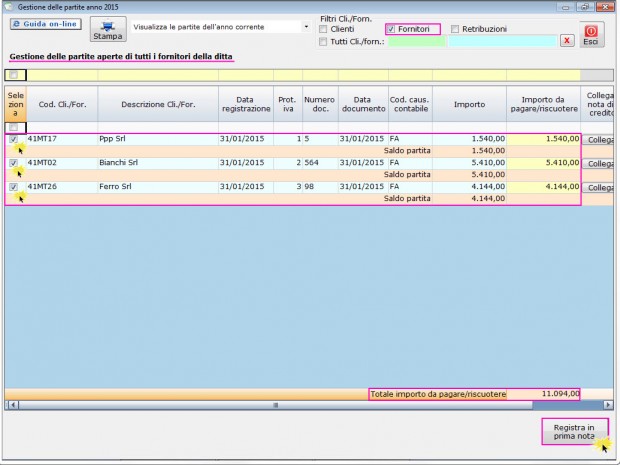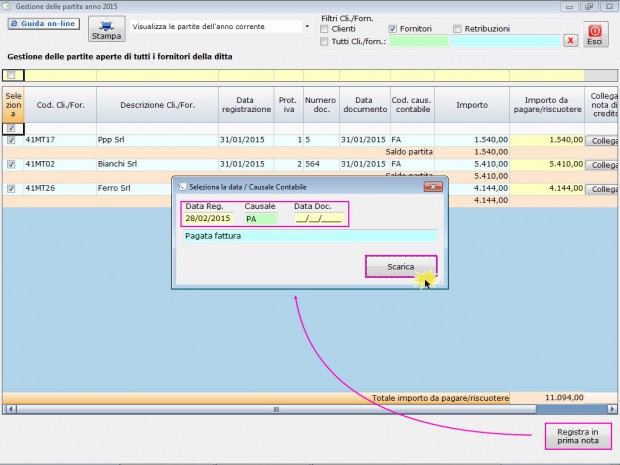All’interno di Contabilità GB sono previsti diversi modi di riscossione o pagamento delle fatture attive e passive. Di seguito riepilogheremo le varie casistiche…
In Contabilità GB, pagare o incassare una fattura è molto semplice e veloce, basta saper sfruttare tutte le potenzialità che il software mette a tua disposizione. Con un semplice click, in automatico è generata la registrazione del pagamento/riscossione e l’utente potrà subito modificarla o salvarla.
Il/La pagamento/riscossione di una fattura in Contabilità GB, può essere eseguita in 4 modalità:
![]() direttamente in fase di registrazione della fattura dal pulsante “Pagamento/Riscossione”;
direttamente in fase di registrazione della fattura dal pulsante “Pagamento/Riscossione”;
![]() direttamente in fase di registrazione della fattura con tasto funzione “F9”;
direttamente in fase di registrazione della fattura con tasto funzione “F9”;
![]() dall’elenco prima nota, tramite il pulsante “paga/riscuoti”;
dall’elenco prima nota, tramite il pulsante “paga/riscuoti”;
![]() dall’elenco prima nota, tramite la maschera “gestione partite”;
dall’elenco prima nota, tramite la maschera “gestione partite”;
Vediamo in dettaglio le 4 casistiche…
1. REGISTRAZIONE FATTURA: PULSANTE PAGAMENTO/RISCOSSIONE
In fase di registrazione, una volta compilata correttamente la prima nota (Sbilancio Iva e Contabile a zero), con click nel pulsante ![]() , viene in automatico generata la scrittura di chiusura con l’inserimento della data del documento, il conto del cliente/fornitore e in contropartita il conto collegato alla causale contabile.
, viene in automatico generata la scrittura di chiusura con l’inserimento della data del documento, il conto del cliente/fornitore e in contropartita il conto collegato alla causale contabile.
![]()
La scrittura creata in automatico dal software può essere totalmente modificata dall’utente oppure direttamente salvata.
2. REGISTRAZIONE FATTURA: TASTO FUNZIONE “F9”
In fase di registrazione, una volta compilata correttamente la prima nota (Sbilancio Iva e Contabile a zero), con un semplice click nel tasto funzione “F9” viene in automatico generata la scrittura di chiusura della partita, come già visto nella modalità 1 – Registrazione Fattura: pulsante pagamento/riscossione.
![]()
Anche in questo caso, la registrazione può essere modificata e salvata.
3. ELENCO PRIMA NOTA: PULSANTE PAGA/RISCUOTI
In prima nota, da “elenco prima nota”, tramite il pulsante “Paga/Riscuoti”, posto in corrispondenza della registrazione, è possibile generare in automatico la scrittura di chiusura della partita.
![]()
Queste tre modalità di pagamenti/riscossioni generano una sola chiusura di una partita, quindi in questo modo la chiusura di più partite multiple non può essere gestita.
Per gestire la chiusura di più partite è necessario scegliere la modalità 4 – Elenco Prima Nota: Gestioni Partite.
4. ELENCO PRIMA NOTA: GESTIONE PARTITE
Con la “Gestione delle Partite” è possibile avere un riepilogo delle partite aperte e chiuse dei clienti/fornitori della ditta, dalla quale procedere direttamente alla loro eventuale chiusura e alla generazione automatica dei relativi movimenti contabili.
Dalla gestione è possibile eseguire una scrittura di chiusura per ogni fattura, oppure, con una singola scrittura chiudere più fatture.
Puoi accedere alla gestione in due modalità:
![]() ContBil
ContBil
Prima Nota
Elenco prima Nota
pulsante Gestione Partite
tab Visualizza Riepilogo Partite
Da questa tab puoi scegliere se visualizzare:
![]() le partite aperte dei Clienti: visualizza l’elenco delle partite aperte di tutti i clienti della ditta;
le partite aperte dei Clienti: visualizza l’elenco delle partite aperte di tutti i clienti della ditta;
![]() le partite aperte dei Fornitori: visualizza l’elenco delle partite aperte di tutti i fornitori della ditta;
le partite aperte dei Fornitori: visualizza l’elenco delle partite aperte di tutti i fornitori della ditta;
![]() tutte le partite aperte indicando il codice del cliente/fornitore: visualizza l’elenco delle partite aperte del cliente/fornitore selezionato nella ricerca;
tutte le partite aperte indicando il codice del cliente/fornitore: visualizza l’elenco delle partite aperte del cliente/fornitore selezionato nella ricerca;
![]() tutte le retribuzioni: visualizza l’elenco di tutte le retribuzioni aperte della ditta. Il riepilogo è presente solamente per il regime Impresa Ordinario;
tutte le retribuzioni: visualizza l’elenco di tutte le retribuzioni aperte della ditta. Il riepilogo è presente solamente per il regime Impresa Ordinario;
![]() tutte le partite aperte: visualizza l’elenco delle partite aperte di tutti i clienti/fornitori della ditta;
tutte le partite aperte: visualizza l’elenco delle partite aperte di tutti i clienti/fornitori della ditta;
![]() tutte le partite chiuse: visualizza l’elenco delle partite chiuse di tutti i clienti/fornitori della ditta.
tutte le partite chiuse: visualizza l’elenco delle partite chiuse di tutti i clienti/fornitori della ditta.
![]() Selezionando uno dei modi descritti sopra, si accede alla maschera di “Gestione delle partite”, dove è possibile procedere al pagamento di più fatture di soggetti diversi con un’unica registrazione.
Selezionando uno dei modi descritti sopra, si accede alla maschera di “Gestione delle partite”, dove è possibile procedere al pagamento di più fatture di soggetti diversi con un’unica registrazione.
![]() ContBil
ContBil
Prima Nota
tasto funzione “F5” dall’interno della registrazione di Prima Nota.
In questo secondo caso occorre distinguere se accediamo da:
PRIMA NOTA IVA
Cliccando su “F5” dall’interno di una Prima Nota IVA, la procedura esegue in automatico il salvataggio della registrazione e apre la Gestione delle partite aperte con le sole operazioni del fornitore/cliente registrato.
![]()
PRIMA NOTA NON IVA
Per accedere alla gestione direttamente dall’interno di una Prima Nota Non Iva, devi avere inserito:
– la data di registrazione;
– la causale contabile della registrazione (causale con proprietà N– non movimenta le partite)
Puoi attivare la funzione “F5” dal campo “Conto”:

![]() Se in tale campo digiti il
Se in tale campo digiti il ![]() , puoi richiamare solo le partite aperte del soggetto indicato; se lasci il campo
, puoi richiamare solo le partite aperte del soggetto indicato; se lasci il campo ![]() , attivi la ricerca di tutte le partite aperte dei clienti/fornitori abbinati alla ditta.
, attivi la ricerca di tutte le partite aperte dei clienti/fornitori abbinati alla ditta.
COME CHIUDERE E REGISTRARE LE PARTITE MULTIPLE
All’interno della maschera in base alla scelta di registrazione e di visualizzazione fatta, è necessario selezionare le fatture, modificare l’importo da pagare/riscuotere (se occorre) e cliccare nel pulsante ![]() .
.
Per la produzione effettiva della registrazione, se si proviene dall’elenco prima nota, è necessario indicare:
– data di registrazione
– causale contabile
– data del documento (facoltativa)
e poi cliccare su “Scarica”, altrimenti, al click su “Registra in Prima Nota”, in automatico i dati sono riportati nella scrittura.
Nella scrittura generata saranno presenti le varie fatture da pagare/riscuotere. All’utente rimarrà solo da completare con i dati mancanti e salvare.
Ti ricordiamo che trovi altre informazioni sul funzionamento e sull’operatività nella gestione, nella relativa guida on-line.
CB101- FSA/25
[AddShare_Link]
TAG Gestione Partite